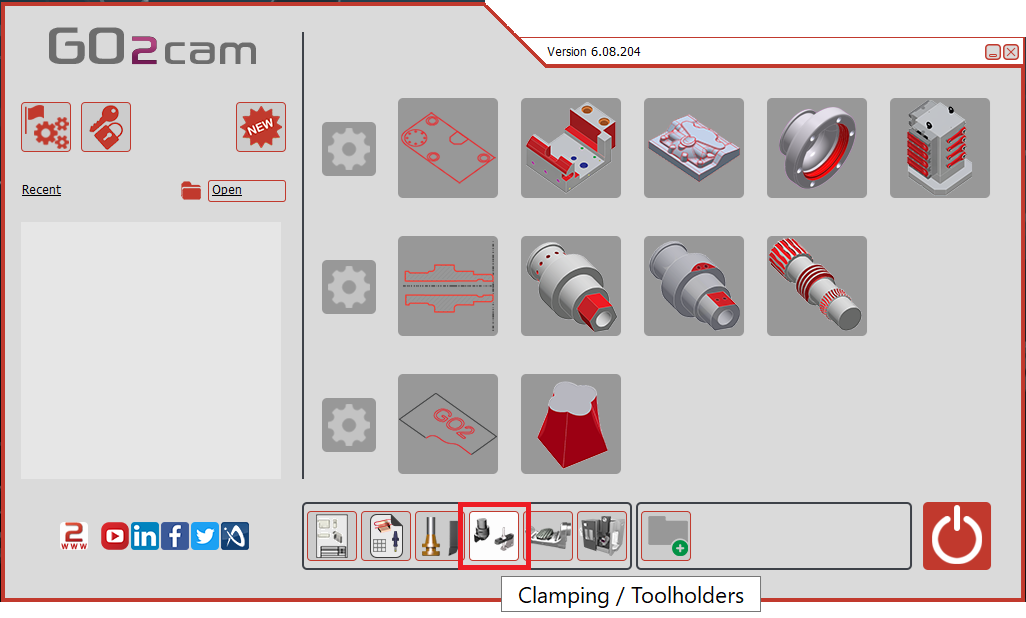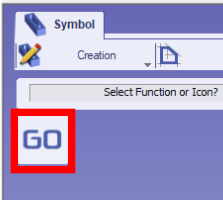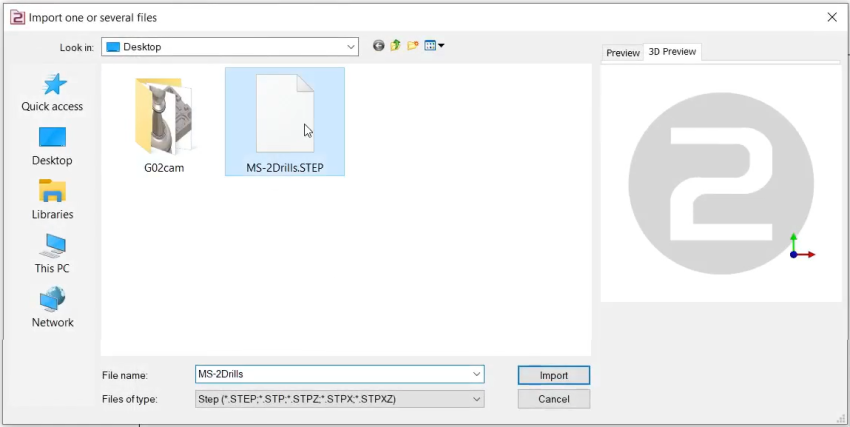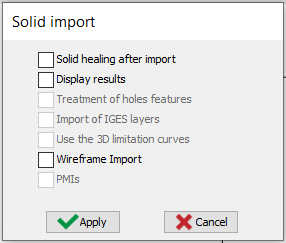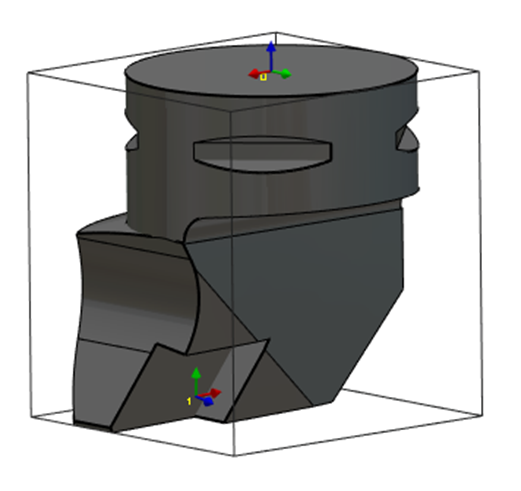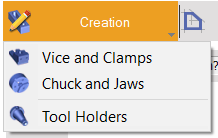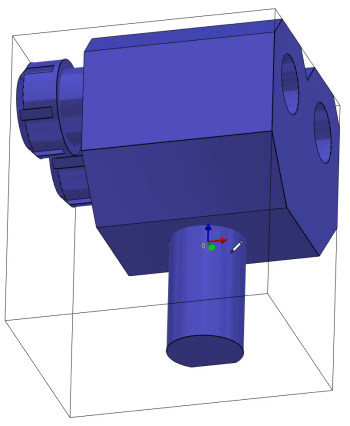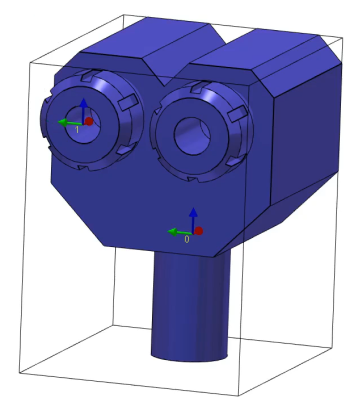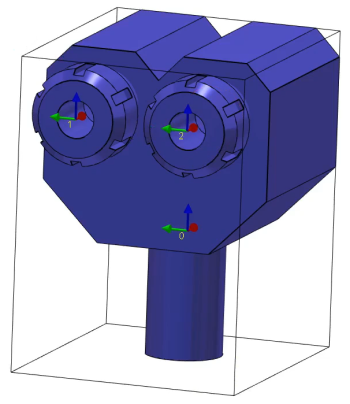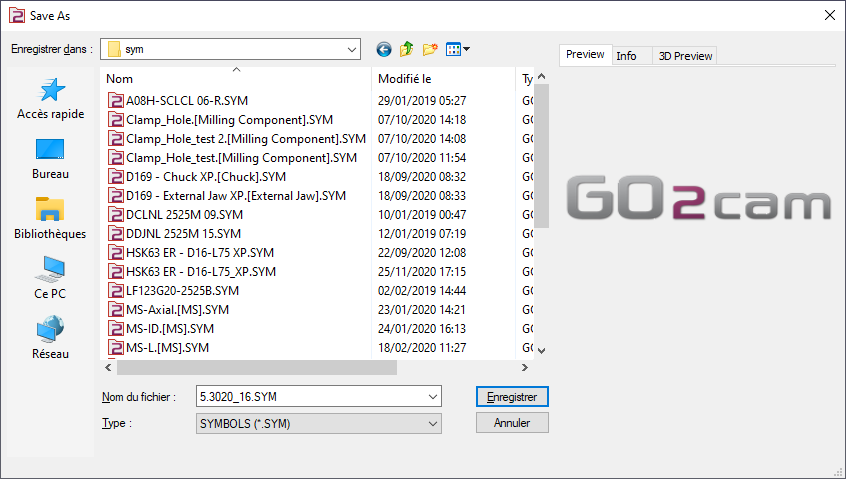简介
本页说明如何为车床创建多个刀架。
|
|
|
通过轴的交互系统,工具、符号、机床等的创建过程变得更加流畅。
|
|
创建多个刀架
|
在主页中选择“夹持装置/刀架”模块。
|
|
|
点击 GO 按钮 |
|
|
选择要导入的文件 |
|
|
选择要应用于实体的导入选项。 点击“应用”
通过激活 线架构导入 选项,也可以从实体 CAD 文件导入轴系统。 此功能对于通过从 Sandvik 或 Iscar 等数据库导入 STEP 文件来创建刀架特别有用。 它允许恢复用于定位刀片的轴系统,如右图中的车刀所示。 |
|
|
|
|
|
点击选项卡“创建”,然后点击“刀架”菜单 |
|
|
点击命令以创建轴系统 |
|
|
选择刀具以定义轴系统的位置 |
|
|
选择要定向 Z 轴和 X 轴的面,然后选择点以定义轴系统。 参考 0 的轴系统定义了将安装在上一个元素上的点。 上一个元素可以是刀具支撑或其他刀架组件。 可以通过按 CTRL + SHIFT 然后点击弧边来选择圆的中心。 然后验证。 |
|
|
执行相同的命令以创建轴系统 1。它将是刀具或下一个元素的安装位置。 |
|
|
重复相同的命令以创建轴系统 2。这一个也将是另一个刀具或下一个元素的安装位置。 |
|
|
将文件保存在用户的符号文件夹中,以便在 GO2cam 中使用。 |